Excel是大家工作中经常用到的软件,那么你们了解在Excel中打开两个独立窗口的方法吗?下面就为你们带来了Excel中打开两个独立窗口的具体操作步骤。

1.首先打开【WPS表格】
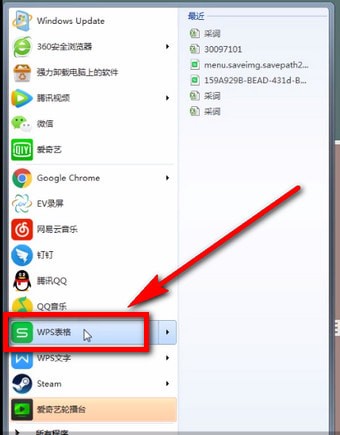
2.然后新建或打开两个文档,可以看到两个文档是并排排列,且无法独立的
3.这时我们点击左上角【WPS表格】-【选项】
4.然后在【视图】栏勾选【在任务栏中显示所有窗口】,再点击【确定】
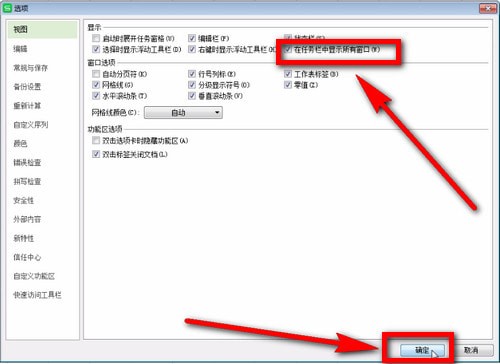
5.即可看到两个文档已经单独显示了
根据上文为你们讲解的Excel中打开两个独立窗口的具体操作步骤,你们自己也赶快去试试吧!
 天极下载
天极下载































































